Apakah Anda tahu tentang tema tersembunyi bernama Aero Lite yang dapat Anda gunakan di Windows 11? Aero Lite adalah tema tersembunyi yang dapat Anda sesuaikan untuk digunakan di Windows 10 juga. Jika Anda belum menemukan fitur ini, ikuti langkah-langkah ini untuk mengatur tema Aero Lite di komputer Windows 11 baru Anda.
Cara mengaktifkan tema Aero Lite yang tersembunyi di Windows 11
Cukup lakukan semua langkah ini secara berurutan untuk mengaktifkan tema Aero Lite di Windows 11.
1. tekan Tombol Windows + E tombol bersama-sama untuk membuka Explorer.
2. Lalu, pergi ke sini -
C:\Windows\Resources\Themes
3. Di folder Tema, Anda akan menemukan daftar tema.
4. Pilih “aero” dan klik “Salinan” pada bilah edit.
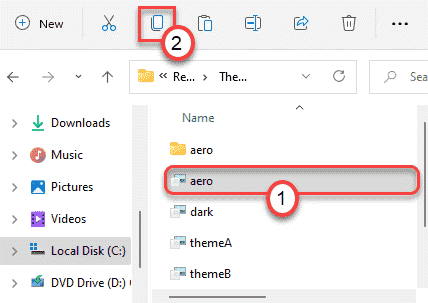
5. Selanjutnya, buka desktop Anda.
6. Selanjutnya, klik kanan pada ruang kosong dan klik "Barang baru“.
7. Setelah itu, ketuk tombol “Map” untuk membuat folder baru di desktop.
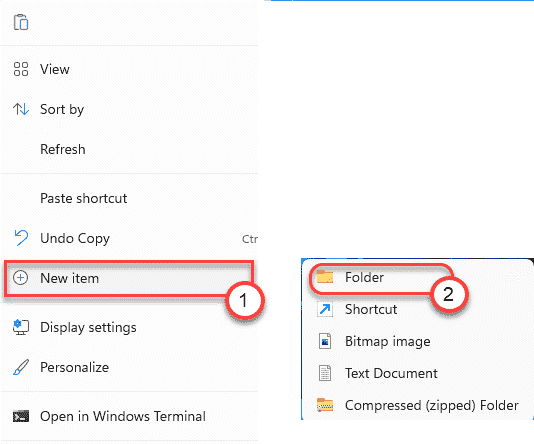
7. Sekarang, buka folder baru untuk mengaksesnya.
8. Hanya tempel yang “aero” tema yang telah Anda salin sebelumnya.
9. Klik kanan pada “aero” tema dan klik “Ganti nama” (ikon ketiga) untuk mengganti nama tema aero.
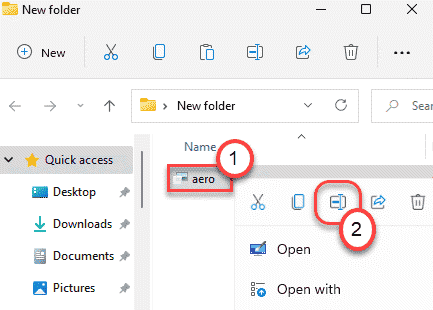
10. Beri nama sebagai “AeroLite.theme“.
11. Kemudian, klik kanan pada “AeroLite.theme” dan klik “Buka dengan>” dan klik “Pilih aplikasi lain“.
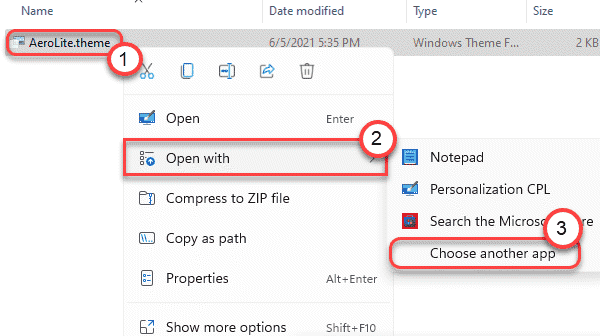
12. Kemudian, klik tombol “Selengkapnya>“.
13. Selanjutnya pilih “buku catatan” dari daftar aplikasi dan klik “baik“.
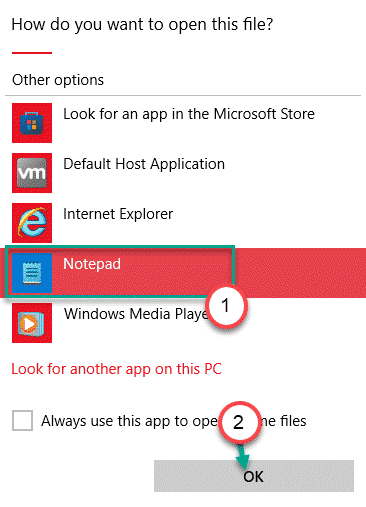
Tema Aero Lite akan dibuka di Notepad.
14. Ketika itu terbuka, menghapus dua baris di "[Tema]bagian.
Di mesin ini, garis-garis ini –
; Windows - IDS_THEME_DISPLAYNAME_AERO_LIGHT. [dilindungi email]%SystemRoot%\System32\themeui.dll,-2060
Kami baru saja menghapus dua baris ini.
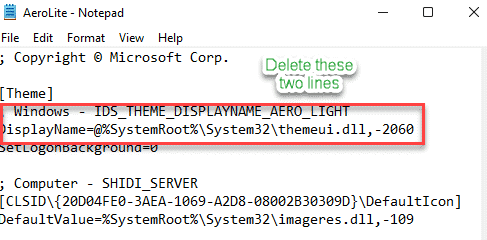
15. Kemudian, cukup rekatkan baris ini di "[Tema]“.
Nama Tampilan=Aero Lite
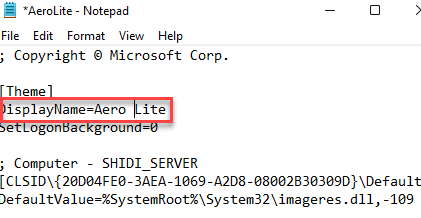
16. Selanjutnya, gulir ke bawah ke "Gaya Visualbagian.
17. Kemudian, ganti "aero.msstyles"dengan "aerolite.msstyles“.
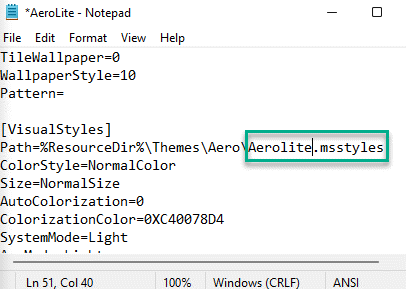
18. Terakhir, tekan tombol “Ctrl+S” bersama-sama untuk menyimpan modifikasi.
Selanjutnya, tutup saja jendela Notepad.
Akhirnya, hanya klik dua kali pada yang baru”AeroLite.theme” untuk menetapkannya sebagai tema default Anda.
Itu dia! Begini caranya, Anda bisa mengatur tema AeroLite yang tersembunyi di komputer Anda.


